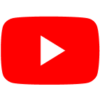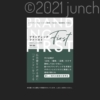「DaVinci Resolve」でホワイトノイズを低減して、クリアな音声にする
「DaVinci Resolve」を使って動画編集をするようになった。
私たちは夫婦で会話した動画をYouTubeにアップするチャンネルを持っていて、そこにアップする動画を主に編集している。
夫婦で会話をするのがメインコンテンツなので、音声がクリアに聞こえることはかなり重要だと思っている。それこそ、映像が多少アレでも、会話している声はハッキリして欲しい。
ただ、うちの環境で撮影すると、どうしてもホワイトノイズが乗ってしまう。「サー・・・」という音がずっと鳴っているような感じに録音されてしまうのだ。マイクの性能などの要因もあるのだろうが、動画収録する際にホワイトノイズはだいたいあると思っていいのだろう。
そんなホワイトノイズも、「DaVinci Resolve」は一発で解決してくれた。
オーディオエフェクトの「Noise Reduction」という機能を使うと、音声がとてもクリアになったのだ。
以下の操作は動画でも説明しているので、合わせて参考にして欲しい。
まず、「Noise Reduction」がどこにあるかと言うと、
- カット画面の中で
- 左上にある「エフェクト」を選び
- 「オーディオ」を選ぶと
- 「Noise Reduction」が出てくる
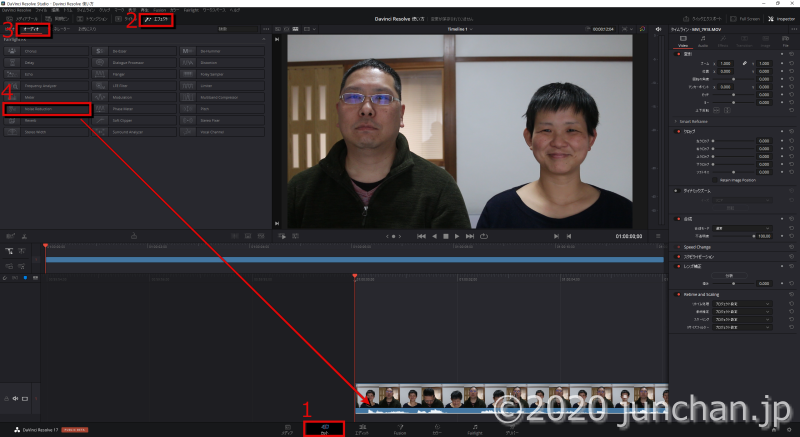
「DaVinci Resolve」の画面は、最初はどこを見れば何ができるのかイマイチわからなかったが (それで1回は使用するのを挫折している)、使っているうちに随分慣れてきた。
あとはこの「Noise Reduction」というのを、ホワイトノイズを減らしたい動画の上にドラッグアンドドロップすれば良い。
すると、「Noise Reduction」の設定ダイアログが出てくる。
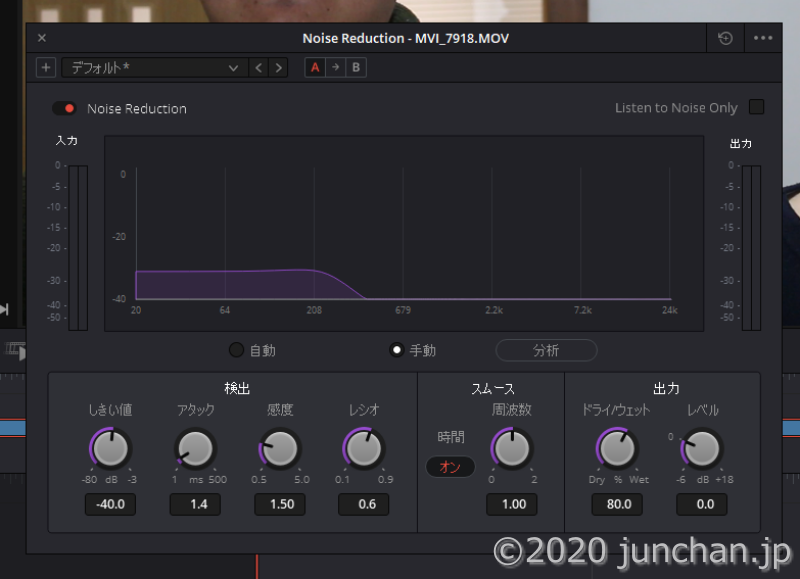
が、このダイアログはこのまま閉じる。左上の「X」をクリックすれば閉じることができる。
その後に、「Inspector」を使って設定する。
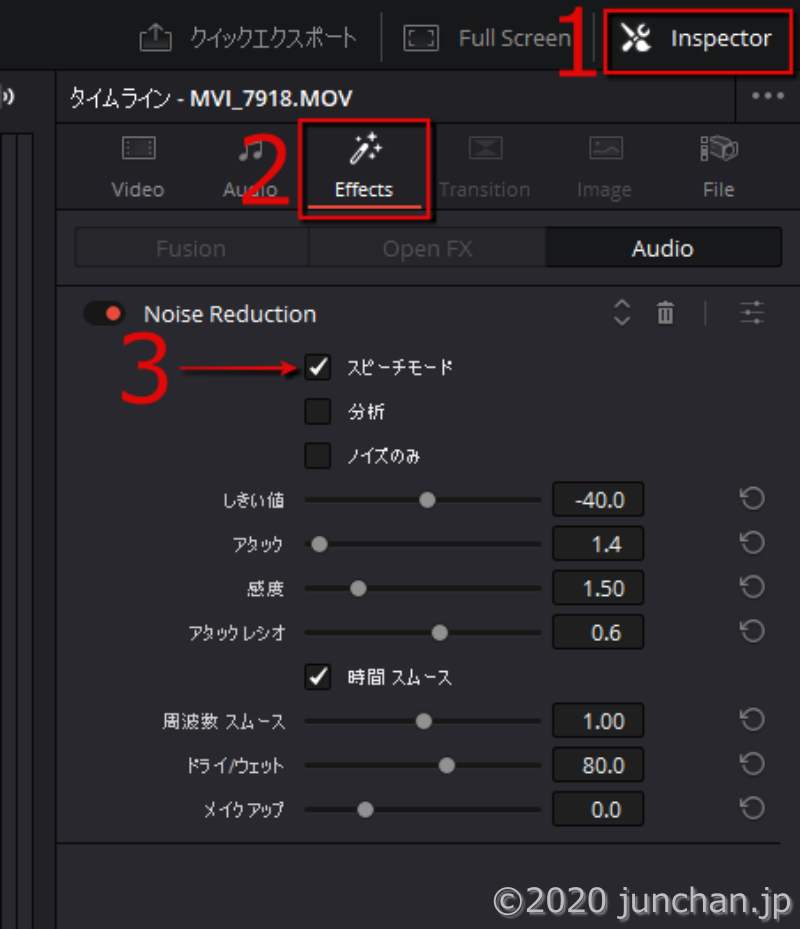
- 画面右上の「Inspector」を選び
- 「Effects」を選ぶ
- 「スピーチモード」のチェックを付ける
こうすることで、「Noise Reduction」エフェクトをつけた動画の音声がクリアになる。
この「スピーチモード」のオン/オフで、かなり違いがある。
細かい設定はあるが、ひとまず「スピーチモード」のチェックを付けるだけでいい感じだと思う。ホワイトノイズは感じられず、それでいて音声が変調されたりしている感じもしない。
そのうちこの辺の細かい設定もわかるようになったら調整してみたい。
なお、記事中はカット画面で説明しているが、同様のことは当然ながらエディット画面でもできる。使いやすい方で設定するとよいだろう。